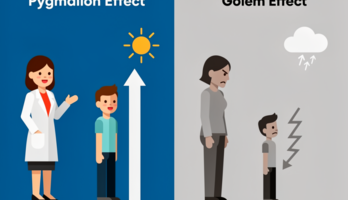5403-1 (662849), страница 2
Текст из файла (страница 2)
Если в процессе отладки программы возникает необходимость начать все сначала, то нужно выполнить команду Program Reset из меню Run. Система отладки повторно инициализируется, и команда следующего шага вернет вас к первой строке главной программы. При этом производится закрытие всех файлов, которые были открыты программой, очистка стека всех вложенных программ, которые вызывались программой, и освобождение всего использованного пространства кучи. Переменные программы, однако, не будут повторно инициализированы или подвержены модификации какого-нибудь другого вида. (Turbo Pascal никогда не инициализирует переменные автоматически). Однако, начальные значения типированных констант программы будут восстановлены.
Turbo Pascal также предлагает рестарт, если Вы производите какие-либо изменения в программе во время отладки. Например, если Вы изменяете часть программы, а затем выбираете любую команду выполнения (нажимаете клавиши F7, F8, F4, Ctrl-F9 и т.д.), Вы получите сообщение : Source modified, rebuild? (Y/N) (исходный модуль модифицирован, нужно повторить сборку? да/нет ). Если Вы отвечаете Y, Turbo Pascal будет перекомпилировать программу и возобновит отладку программы с начала. Если Вы ответите N, Turbo Pascal предполагает, что Вы уверены в своих действиях, и продолжает сеанс отладки дальше. (Любые изменения в программе, которые Вы произвели, не будут влиять на ее выполнение до тех пор, пока Вы не перекомпилируете программу). Если Вы добавили или удалили строки программы, курсор выполнения не реагирует на эти изменения, и может оказаться, что будет выделяться ошибочная строка.
Окончание сеанса отладки.
В процессе отладки программы Turbo Pascal хранит трассу того, что Вы делаете и где находитесь в данный момент. Так как пользователь может в процессе отладки загружать и даже редактировать различные файлы, Turbo Pascal не интерпретирует загрузку другого файла в редактор, как конец сеанса отладки. Поэтому, если вы желаете выполнить или отладить другую программу, нужно выполнить команду Run/Program Reset (клавиша Ctrl -F2).
Трассировка Вашей программы.
Простейшая техника отладки - это пошаговая отладка, которая трассирует внутри процедур и функций. Загрузите программу RANGE.PAS в Turbo Pascal.
{$D+,L+}
{Для того, чтобы обеспечить
полную генерацию отладочной информации}
{$R-} {Для того, чтобы отключить проверку диапазона}
program RangeTest;
var
List:array [1..10] of integer;
Indx:integer;
begin
for Indx:=1 to 10 do List[Indx]:=Indx;
Indx:=0;
while (Indx < 11) do
begin
Indx:=Indx+1;
if List[Indx]>0 then
List[Indx]:=-List[Indx]
end;
for Indx:=1 to 10 do writeln(List[Indx]);
end.
Начните отладку, нажав клавишу F7. Это пошаговая команда. Turbo Pascal произведет компиляцию автоматически, а затем подготовится к пошаговой обработке этой программы. Заметим, что курсор выполнения расположен на операторе begin (строка 7). Помните, что курсор выполнения помечает следующую строку программы, которая должна быть выполнена.
Нажмите клавишу F7 несколько раз. Курсор выполнения переместится на оператор List[Indx]:=Indx и остановится. Это значит, что строка выполняется в цикле.
Выберите команду Debug/Watches/Add Watch (Ctrl-F7) для просмотра в окне Add Watch. Вы можете просматривать значения переменных, структур данных или выражений в окне Watch.
То, что появится в окне Add Watch зависит от того, где располагается курсор, когда Вы нажимаете на клавишу Ctrl-F7. Если курсор расположен на первой букве любой алфавитно-цифровой строки, внутри строки или сразу за ней, строка будет копироваться в окно Add Watch и подсвечиваться. Так, если курсор был спозиционирован на слове Indx, то Indx появится в окне. Если в окне необходимо что-либо изменить, начните набор на клавиатуре и первоначальное выражение и подсветка исчезнут.
Как только появится окно Add Watch, независимо от его содержимого, можно добавить в него текст, если нажать клавишу Ў (которая копирует дополнительный текст из редактора). Поместите List в окно, используя Ў, и нажмите Enter. Тогда в окне Watch в нижней части экрана появится строка:
List : (1,2,0,0,0,0,0,0,0,0)
Cнова нажмите клавишу Ctrl-F7, наберите слово Indx и нажмите Enter. Indx будет первым в списке в окне Watch:
Indx : 3
List : (1,2,0,0,0,0,0,0,0,0)
Нажмите клавишу F7 снова и Вы увидите, что значения Indx и List в окне Watch изменятся, отражая работу Вашей программы.
Как только Вы войдете в цикл while, Вы снова увидите, что значения Indx и List изменяются шаг за шагом. Заметим, что эти изменения в окне Window отражают действия каждой строки цикла после нажатия клавиши F7.
Продолжайте нажимать на клавишу F7, пока не достигнете начала цикла while, c Indx равным 10. Во время прохождения через цикл, Вы можете наблюдать как изменяются значения в окне Watch. Когда выполняется оператор
List [ Indx ] := - List [ Indx ];
значение Indx изменится на -11. Если Вы продолжаете нажимать на F7, то обнаружится, что вы вошли в бесконечный цикл.
Таким образом, если Вы наберете такую программу, она будет компилироваться и выполняться. Получается бесконечный цикл, так как цикл while выполняется 11 раз, а не 10, и последнее значение переменной Indx равно 11. Так как массив List содержит только 10 элементов, значение List(11) будет указывать на некоторую позицию памяти вне массива List. Из-за способа распределения переменных уже окажется, что значение List(11) займет в памяти тоже место, что и переменная Indx. Это значит, что при Indx=11, запись:
List [Indx] := - List [Indx]
идентична записи
Indx := -Indx.
Так как значение переменной Indx равно 11, этот оператор изменит ее значение на -11. В результате в программе начнется повторное выполнение цикла. Этот цикл теперь изменяет дополнительные байты в месте, соответствующем List[-11..0]. И т.к. значение Indx никогда не будет заканчивать цикл со значением большим или равным 11, то цикл никогда не закончится.
Важно отметить то, что используя лишь две клавиши (F7 и Ctrl - F7), через несколько минут, Вы быстро и легко прослеживаете промежуточные значения переменных и находите ошибку.
Пошаговое выполнение программы.
Различие между командами Trace Into (F7) и Step Over (F8) в том, что при использовании F7 осуществляется трассировка внутри процедур и функций, в то время как использование F8 приведет к обходу вызовов подпрограмм. Эти команды имеют особое значение при выполнении оператора begin основной программы, если программа использует модули, имеющие раздел инициализации. В этом случае, использование F7 приведет к трассировке раздела инициализации каждого модуля, что позволяет увидеть, что инициализируется в каждом модуле. При использовании F8 эти разделы не будут трассироваться, и курсор выполнения переходит на следующую строку после begin.
Рассмотрим следующий (неполный) пример программы:
($D+,L+)
program TestSort;
const
NLMax=100;
type
NumList=array[1..NLMax] of integer;
var
List : NumList;
I,Const : word;
procedure Sort ( var L:NumList; Cnt:Integer);
begin
(sort the list) (сортировка списка)
end; (of proc sort) (процедуры Sort)
begin
randomize;
Count:=NLMax;
for I:=1 to Count do
List[I] := Random(1000);
sort(List,Count);
for I:=1 to Count do
Write(List[I] :8);
Readln
end. {программы TestSort}
Предположим, что Вы отлаживаете процедуру Sort. Вы хотите осуществить трассировку процедуры Sort, включая проверку значения внутри List до вызова Sort. Однако, выполнять 100 раз инициализацию внутри List очень утомительно. Есть ли способ выполнять цикл, не останавливаясь на каждой выполняемой строке.
Да, фактически, существует несколько способов. Во-первых, Вы могли бы выделить этот цикл в отдельную процедуру и нажать клавишу F8 для того, чтобы обойти ее трассировку, но это слишком нерационально. Во-вторых, Вы могли бы установить внутри программы точку прерывания. Мы объясним, что это за точки прерывания, и как они используются немного позже. В конце концов, Вы могли бы использовать команду Run/Go to Cursor (F4). Переместите курсор на строку с вызовом Sort, а затем нажмите на клавишу (F4). Ваша программа будет выполняться до достижения строки, помеченной курсором. Курсор выполнения переместится на эту строку; затем Вы можете начать трассировку с этого места, нажимая на клавишу F7, для того, чтобы можно было сделать трассировку внутри Sort.
Команда Run/Goto Cursor (F4) действует на вложенных уровнях вызовов подпрограмм, даже если их исходный код находится в другом файле. Например, Вы могли бы разместить курсор где-либо внутри процедуры Sort и нажать на клавишу F4; программа выполнялась бы до этой строки. По существу, Sort могла бы быть выделена в отдельный модуль, отладчик бы уже знал, когда нужно остановиться и что отобразить.
Существуют три случая, когда команда Go to Cursor (F4) не будет выполнять программу до отмеченной курсором строки.
Первый, когда Вы расположили курсор между двумя выполняемыми строками; например, на пустой строке или строке с комментариями. В этом случае программа будет выполняться до следующей строки, содержащей оператор, который может быть выполнен.
Второй случай, когда курсор расположен вне процедурного блока, например, на операторе объявления переменной или операторе program. Отладчик будет выводить сообщение "no code generated for this line" (для этой строки код не генерируется).
Третий случай, когда Вы располагаете курсор на строке, которая никогда не выполняется. Например, строка располагается выше курсора выполнения (предполагается, что вы находитесь не в цикле) или строка является частью else - условного оператора, когда выражение if имеет значение true. В этом случае отладчик будет действовать так, как если бы выполнялась команда Run/Run (Ctrl-F9); программа будет выполняться до конца или до точки прерывания.
Предположим, что Вы трассируете процедуру Sort,затем хотите завершить работу программы и посмотреть выходные результаты. Каким способом сделать это? Сначала нужно переместить курсор к последнему оператору end основной части программы, а затем выполнить команду Run/Go to Cursor (F4). Или проще, нужно выполнить команду Run/Run (Ctrl-F9). Она позволяет отладчику продолжить нормальное выполнение программы пользователя. Программа будет выполняться до конца, или до тех пор, пока Вы не достигнете точки прерывания или не будет нажат Ctrl-Break.
Использование точек прерывания.
Точки прерывания являются важным инструментом отладки. Точка прерывания подобна знаку остановки, введенному в программу пользователя. Когда программа встречает такую точку, она останавливает свое выполнение и ожидает дальнейших отладочных инструкций.
Примечание: Вы можете иметь до 16 активных точек прерывания.
Заметим, что точки прерывания существуют только во время сеанса отладки; они не сохраняются в файле .EXE, если программа компилируется на диск. Чтобы задать точку прерывания, используйте обычные команды редактирования для перемещения курсора на каждую строку программы, где Вы хотите сделать паузу. Каждый раз выполняйте команду Debug/Toggle Breakpoint (Ctrl-F8). Когда строка отмечается как точка прерывания, она высвечивается. Это не должна быть пустая строка, комментарии, директивы компиляции; объявления констант, типов, меток, переменных; заголовком программы, модуля, процедуры или функции. Как только Вы задали точки прерывания, выполняйте программу с помощью команды Run/Run (клавиша Ctrl-F9). Сначала программа будет выполняться нормально. Когда встретится точка прерывания, программа остановится. Соответствующий исходный файл (основная программа, модуль или включенный файл) загружается в окно Edit, которое визуализируется на экране и курсор выполнения помещается на строку с точкой прерывания.
Заметим, что точка прерывания не высвечивается, когда на ней находится курсор выполнения. Если какие-либо переменные или выражения были добавлены в окно Watch, то они также выводятся на дисплей со своими текущими значениями.
Затем, пользователь может использовать любой режим отладки.